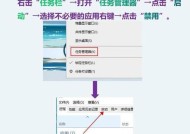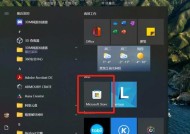笔记本电脑如何接收U盘文件?常见问题有哪些?
- 问答百科
- 2025-06-17
- 14
- 更新:2025-05-30 04:12:07
在这个数字化办公的时代,U盘作为数据传输的常用工具,在我们的工作和学习中扮演着不可或缺的角色。笔记本电脑因其便携性和强大的功能,成为了处理这些数据的首选设备。但是,如何正确高效地使用U盘与笔记本电脑进行文件传输,以及在使用过程中可能遇到的问题有哪些?本文将为你一一解答。
笔记本电脑接收U盘文件的步骤
1.确保U盘完好无损
我们需要确保使用的U盘是完好无损的。如果U盘已损坏,将无法被笔记本电脑识别。
2.将U盘插入笔记本电脑的USB接口
接下来,将U盘直接插入笔记本电脑的USB接口。现代笔记本通常配备有USB3.0或更高版本的接口,其传输速度远高于USB2.0。
3.等待电脑识别U盘
插入U盘后,笔记本电脑通常会自动识别新的硬件设备。如果系统没有自动弹出可移动磁盘的提示,你也可以在“我的电脑”或“此电脑”中手动查找。
4.打开U盘并选择文件
在“此电脑”或“我的电脑”中找到U盘图标,双击打开它。此时,你就可以看到U盘中的文件和文件夹,并可以对它们进行读取、复制、剪切或删除等操作。
5.文件传输
若要将文件从U盘传输到笔记本电脑中,只需在U盘窗口中选中文件,右键点击选择“复制”,然后在目标文件夹中右键点击选择“粘贴”。反之,要将文件从电脑传输到U盘,操作步骤也类似。
6.安全弹出U盘
文件传输完毕后,不要直接拔出U盘。应该点击“安全弹出硬件”图标(通常位于电脑的系统托盘区),然后选择U盘,点击“弹出”。等待系统提示“可以安全移除硬件”后,才能将U盘从USB接口拔出。

常见问题及解决方法
1.笔记本电脑无法识别U盘
问题原因:可能是驱动问题、USB端口故障、U盘损坏或电脑USB设置不当。
解决方法:
尝试将U盘插入其他USB端口或更换一台电脑试试。
检查设备管理器中USB控制器的驱动是否需要更新或重新安装。
确保USB端口供电充足,一些笔记本可能需要外接电源。
检查电脑的USB设置,确保“USB大容量存储设备”功能没有被禁用。
2.U盘读写速度慢
问题原因:可能是因为USB接口的版本较低、U盘本身读写速度限制、或电脑系统性能限制。
解决方法:
使用USB3.0或更高版本的接口。
如果U盘本身读写速度有限,考虑更换性能更好的U盘。
检查电脑是否有其他后台程序占用系统资源,影响到传输速度。
3.U盘文件传输过程中出现错误
问题原因:可能因为U盘文件系统错误、电脑病毒或文件权限设置问题。
解决方法:
使用Windows自带的“磁盘检查”工具检查U盘的文件系统错误。
使用杀毒软件扫描U盘,清除可能存在的病毒或恶意软件。
检查U盘的文件权限,确保你有足够的权限进行文件操作。

提示与技巧
1.防止数据丢失
为了防止在传输过程中意外断电导致数据丢失,尽量在连接电源的情况下操作U盘。
2.文件备份
定期备份重要文件到云端或其他存储介质中,以防U盘丢失或损坏造成不可逆的数据损失。
3.注意U盘的存储环境
U盘虽然方便,但其存储介质相对脆弱,避免将其放置在高温、潮湿或磁性物质附近。

通过本文的介绍,相信你已经掌握了如何让笔记本电脑接收U盘文件的基本方法,以及面对常见问题时如何应对。正确的操作不仅能够提高工作效率,还可以有效保护我们的数据安全。希望你能够在日常使用中,做到熟练且谨慎,从而充分利用U盘这一便捷的数据存储和传输工具。
上一篇:富士充电池充电器安装方法是什么?